Descubra dispositivos Enterprise IoT com um sensor de rede Enterprise IoT (visualização pública)
Importante
O registro de um novo sensor de rede Enterprise IoT, conforme descrito neste artigo, não está mais disponível. Para clientes com a Receita de Consumo do Azure (ACR) ou licença herdada, o Defender for IoT mantém sensores de rede Enterprise IoT existentes.
Este artigo descreve como registrar um sensor de rede Enterprise IoT no Microsoft Defender for IoT.
Os clientes do Microsoft Defender XDR com um sensor de rede Enterprise IoT podem ver todos os dispositivos descobertos no inventário de dispositivos no Microsoft Defender XDR ou no Defender for IoT. Você também obterá valor de segurança extra de mais alertas, vulnerabilidades e recomendações no Microsoft Defender XDR para os dispositivos recém-descobertos.
Se você for um cliente do Defender for IoT trabalhando exclusivamente no portal do Azure, um sensor de rede Enterprise IoT fornece visibilidade de dispositivo extra para dispositivos Enterprise IoT, como dispositivos VoIP, impressoras e câmeras, que podem não ser cobertos pelos sensores de rede OT.
Os alertas e recomendações do Defender for IoT para dispositivos descobertos apenas pelo sensor Enterprise IoT estão disponíveis apenas no portal do Azure.
Para obter mais informações, consulte Protegendo dispositivos IoT na empresa.
Importante
O sensor Enterprise IoT Network está atualmente em pré-visualização. Consulte os Termos de Utilização Suplementares das Pré-visualizações do Microsoft Azure para obter os termos legais adicionais que se aplicam às funcionalidades do Azure que estão em versão beta, pré-visualização ou ainda não disponibilizadas para disponibilidade geral.
Pré-requisitos
Esta seção descreve os pré-requisitos necessários antes de implantar um sensor de rede Enterprise IoT.
Requisitos do Azure
Para exibir dados do Defender for IoT no Microsoft Defender XDR, incluindo dispositivos, alertas, recomendações e vulnerabilidades, você deve ter a segurança do Enterprise IoT ativada no Microsoft Defender XDR.
Se você quiser exibir apenas dados no portal do Azure, não precisará do Microsoft Defender XDR. Você também pode ativar a segurança Enterprise IoT no Microsoft Defender XDR depois de registrar seu sensor de rede para trazer visibilidade extra do dispositivo e valor de segurança para sua organização.
Certifique-se de que pode aceder ao portal do Azure como administrador de segurança, colaborador ou utilizador proprietário. Se ainda não tiver uma conta do Azure, pode criar hoje mesmo a sua conta gratuita do Azure.
Requisitos de rede
Identifique os dispositivos e sub-redes que você deseja monitorar para entender onde colocar um sensor Enterprise IoT em sua rede. Talvez você queira implantar vários sensores Enterprise IoT.
Configure o espelhamento de tráfego em sua rede para que o tráfego que você deseja monitorar seja espelhado para o sensor Enterprise IoT. Os métodos de espelhamento de tráfego suportados são os mesmos do monitoramento de OT. Para obter mais informações, consulte Escolher um método de espelhamento de tráfego para monitoramento de tráfego.
Requisitos de máquina física ou virtual
Aloque um dispositivo físico ou uma máquina virtual (VM) para usar como sensor de rede. Certifique-se de que a sua máquina tem as seguintes especificações:
| Escalão de serviço | Requisitos |
|---|---|
| Mínimo | Para suportar até 1 Gbps de dados: - 4 CPUs, cada uma com 2,4 GHz ou mais - 16 GB de RAM de DDR4 ou superior - HDD de 250 GB |
| Recomendadas | Para suportar até 15 Gbps de dados: - 8 CPUs, cada uma com 2,4 GHz ou mais - 32 GB de RAM DDR4 ou superior - HDD de 500 GB |
Sua máquina também deve ter:
O sistema operacional Ubuntu 18.04 Server . Se você ainda não tiver o Ubuntu instalado, baixe os arquivos de instalação para um armazenamento externo, como um DVD ou disco na chave, e instale-o em seu dispositivo ou VM. Para obter mais informações, consulte o Ubuntu Image Burning Guide.
Adaptadores de rede, pelo menos um para a porta de monitoramento do switch (SPAN) e um para a porta de gerenciamento para acessar a interface do usuário do sensor
Seu sensor Enterprise IoT deve ter acesso à nuvem do Azure usando uma conexão direta. As conexões diretas são configuradas para sensores Enterprise IoT usando o mesmo procedimento que para sensores OT. Para obter mais informações, consulte Provisionar sensores para gerenciamento de nuvem.
Preparar um dispositivo físico ou VM
Este procedimento descreve como preparar seu dispositivo físico ou VM para instalar o software do sensor de rede Enterprise IoT.
Para preparar o seu aparelho:
Conecte uma interface de rede (NIC) de seu dispositivo físico ou VM a um switch da seguinte maneira:
Dispositivo físico - Conecte uma NIC de monitoramento a uma porta SPAN diretamente por um cabo de cobre ou fibra.
VM - Conecte uma vNIC a um vSwitch e configure as configurações de segurança do vSwitch para aceitar o modo promíscuo. Para obter mais informações, consulte, por exemplo , Configurar uma interface de monitoramento SPAN para um dispositivo virtual.
Entre em seu dispositivo físico ou VM e execute o seguinte comando para validar o tráfego de entrada para a porta de monitoramento:
ifconfigO sistema exibe uma lista de todas as interfaces monitoradas.
Identifique as interfaces que você deseja monitorar, que geralmente são as interfaces sem endereço IP listado. As interfaces com o tráfego de entrada mostram um número crescente de pacotes RX.
Para cada interface que você deseja monitorar, execute o seguinte comando para habilitar o modo promíscuo no adaptador de rede:
ifconfig <monitoring port> up promiscOnde
<monitoring port>está uma interface que você deseja monitorar. Repita esta etapa para cada interface que você deseja monitorar.Garanta a conectividade de rede abrindo as seguintes portas no firewall:
Protocolo Transporte Entrada/saída Porta Objetivo HTTPS TCP Entrada/saída 443 Ligação à nuvem DNS TCP/UDP Entrada/saída 53 Resolução de endereços Certifique-se de que seu dispositivo físico ou VM pode acessar a nuvem usando HTTPS na porta 443 para os seguintes pontos de extremidade da Microsoft:
- EventHub:
*.servicebus.windows.net - Armazenamento:
*.blob.core.windows.net - Centro de Downloads:
download.microsoft.com - Hub IoT:
*.azure-devices.net
Gorjeta
Você também pode baixar e adicionar os intervalos de IP públicos do Azure para que seu firewall permita os pontos de extremidade do Azure especificados acima, juntamente com sua região.
Os intervalos de IP públicos do Azure são atualizados semanalmente. Os novos intervalos que aparecem no ficheiro não serão utilizados no Azure durante, pelo menos, uma semana. Para usar essa opção, baixe o novo arquivo json toda semana e execute as alterações necessárias em seu site para identificar corretamente os serviços em execução no Azure.
- EventHub:
Registrar um sensor Enterprise IoT no Defender for IoT
Esta seção descreve como registrar um sensor Enterprise IoT no Defender for IoT. Quando terminar de registrar seu sensor, você continuará instalando o software de monitoramento Enterprise IoT em sua máquina de sensores.
Para registrar um sensor no portal do Azure:
Vá para Defender for IoT>Sites e sensores e selecione Onboard sensor>EIoT.
Na página Configurar Segurança IoT Empresarial, insira os seguintes detalhes e selecione Registrar:
- No campo Nome do sensor, insira um nome significativo para o sensor.
- No menu pendente Subscrição, selecione a subscrição à qual pretende adicionar o sensor.
Uma tela de registro bem-sucedido do sensor mostra seus próximos passos e o comando que você precisará para iniciar a instalação do sensor.
Por exemplo:
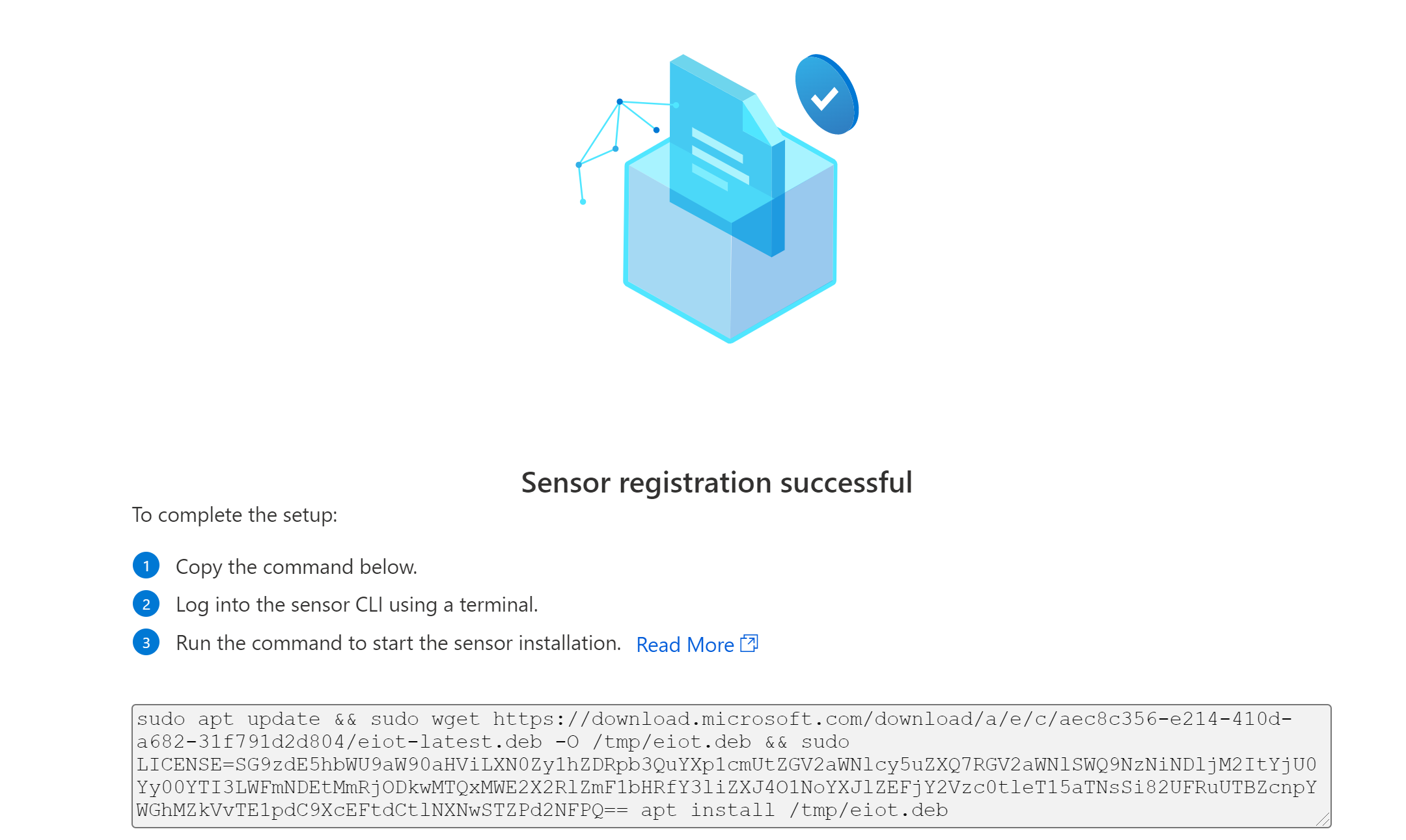
Copie o comando para um local seguro, onde você pode copiá-lo para seu dispositivo físico ou VM para instalar o software do sensor.
Instalar o software do sensor Enterprise IoT
Este procedimento descreve como instalar o software de monitoramento Enterprise IoT em sua máquina de sensores, seja um dispositivo físico ou VM.
Nota
Embora este procedimento descreva como instalar o software do sensor em uma VM usando ESXi, os sensores IoT corporativos também são suportados usando o Hyper-V.
Para instalar o software do sensor:
Na máquina do sensor, entre na CLI do sensor usando um terminal, como PuTTY ou MobaXterm.
Execute o comando que você copiou da etapa de registro do sensor. Por exemplo:
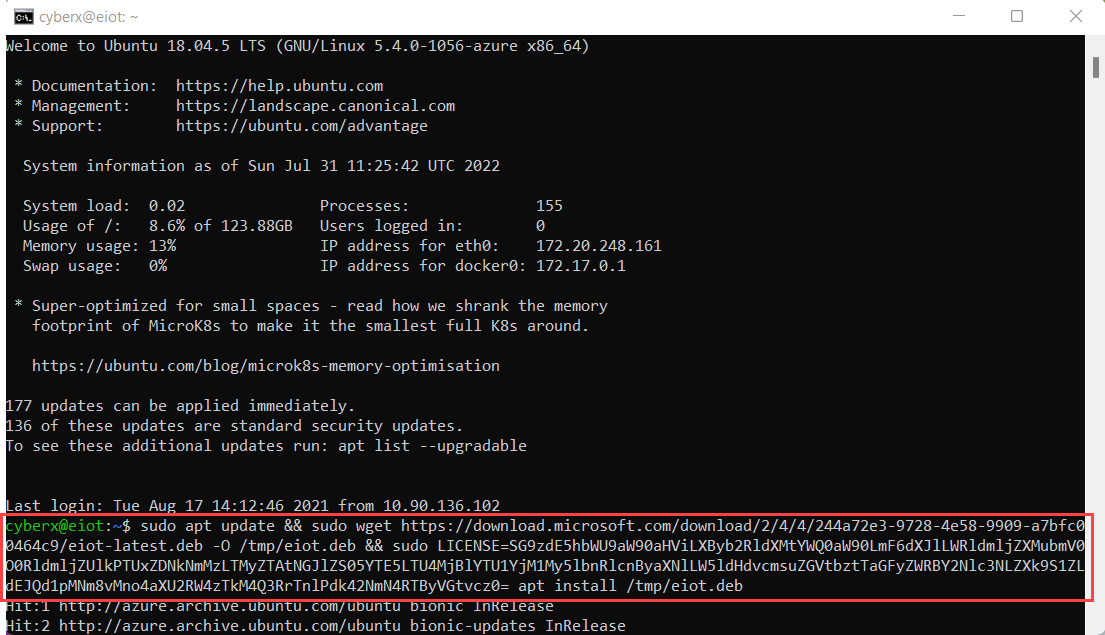
O processo verifica se a versão necessária do Docker já está instalada. Se não estiver, a instalação do sensor também instalará a versão mais recente do Docker.
Quando o processo de comando for concluído, o assistente de Configuração do Ubuntu microsoft-eiot-sensor será exibido. Neste assistente, use as setas para cima ou para baixo para navegar e a barra de espaço para selecionar uma opção. Pressione ENTER para avançar para a próxima tela.
No assistente Configurar microsoft-eiot-sensor, na tela Qual é o nome da interface monitorada?, selecione uma ou mais interfaces que deseja monitorar com o sensor e selecione OK.
Por exemplo:
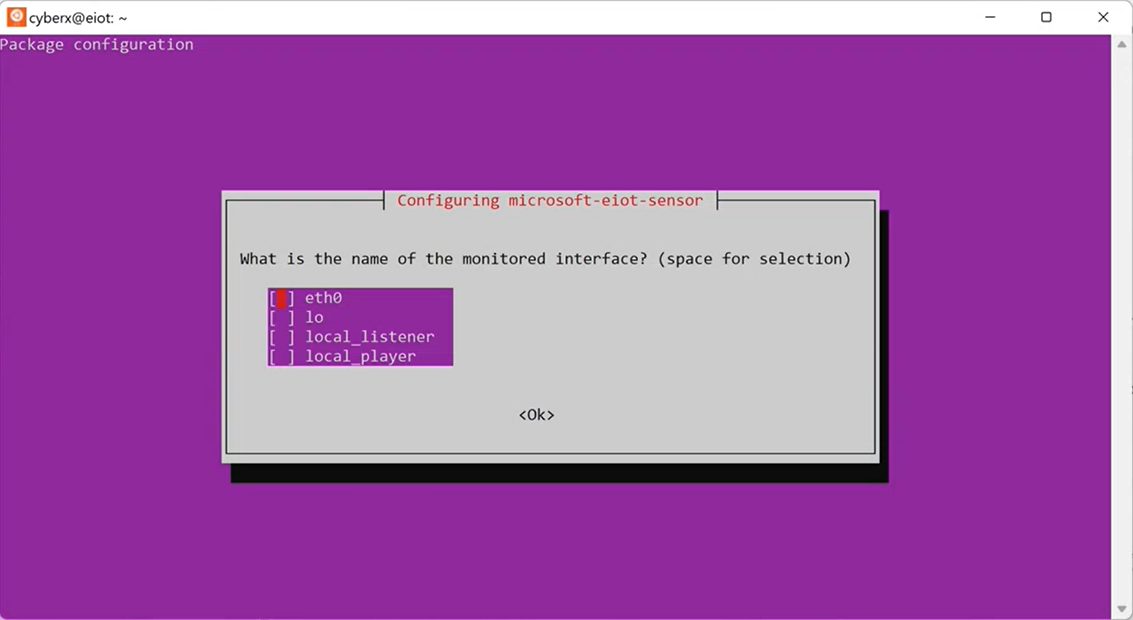
Na tela Configurar servidor proxy?, selecione se deseja configurar um servidor proxy para o sensor. Por exemplo:
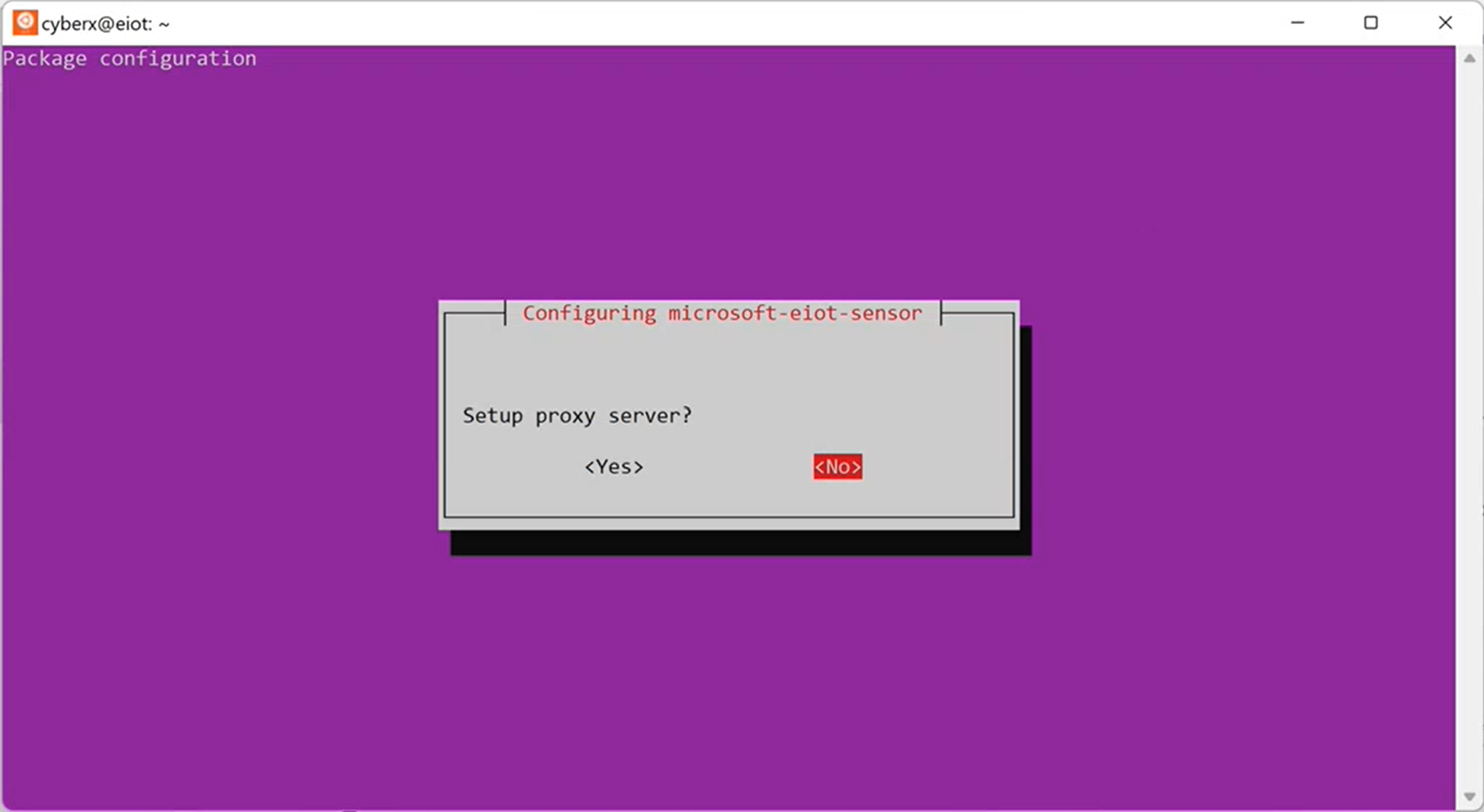
Se estiver a configurar um servidor proxy, selecione Sim e, em seguida, defina o anfitrião, a porta, o nome de utilizador e a palavra-passe do servidor proxy, selecionando Ok após cada opção.
A instalação leva alguns minutos para ser concluída.
No portal do Azure, verifique se a página Sites e sensores agora lista seu novo sensor.
Por exemplo:
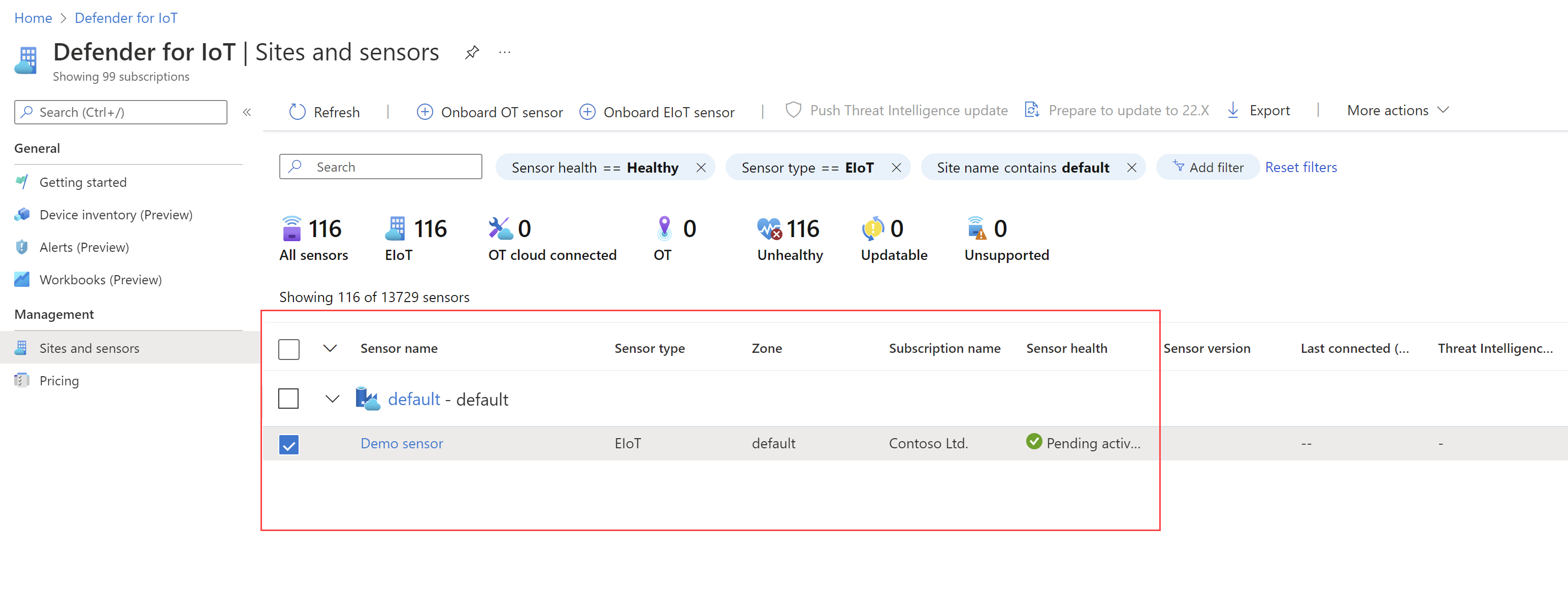
Na página Sites e sensores, os sensores Enterprise IoT são todos adicionados automaticamente ao mesmo site, chamado Enterprise network. Para obter mais informações, consulte Gerenciar sensores com o Defender for IoT no portal do Azure.
Gorjeta
Se não vir os seus dados do Enterprise IoT no Defender for IoT como esperado, certifique-se de que está a visualizar o portal do Azure com as subscrições corretas selecionadas. Para obter mais informações, consulte Gerenciar configurações do portal do Azure.
Se ainda não visualizar os dados como esperado, valide a configuração do sensor a partir da CLI.
Exibir dispositivos Enterprise IoT recém-detectados
Depois de validar sua configuração, a página de inventário de dispositivos do Defender for IoT começará a ser preenchida com novos dispositivos detetados pelo sensor após 15 minutos.
Se você for um cliente do Defender for Endpoint com um plano Enterprise IoT herdado, poderá visualizar todos os dispositivos detetados nas páginas de inventário de dispositivos, tanto no Defender for IoT quanto no Microsoft Defender XDR. Os dispositivos detetados incluem dispositivos detetados pelo Defender for Endpoint e dispositivos detetados pelo sensor Enterprise IoT.
Para obter mais informações, consulte Gerenciar seu inventário de dispositivos no portal do Azure e Descoberta de dispositivo XDR do Microsoft Defender.
Excluir um sensor de rede Enterprise IoT
Exclua um sensor se ele não estiver mais em uso com o Defender for IoT.
Na página Sites e sensores no portal do Azure, localize seu sensor na grade.
Na linha do sensor, selecione o menu >... opções Excluir sensor.
Para obter mais informações, consulte Gerenciar sensores com o Defender for IoT no portal do Azure.
Gorjeta
Você também pode remover o sensor manualmente da CLI. Para obter mais informações, consulte Etapas e exemplos extras para implantação do Enterprise IoT.
Se você quiser cancelar a segurança de IoT corporativa com o Microsoft Defender XDR, faça-o no Portal do Microsoft Defender. Para obter mais informações, consulte Desativar a segurança corporativa de IoT.
Próximos passos
Exiba e gerencie alertas do portal do Azure. Para obter mais informações, consulte Alertas do mecanismo de malware.
Melhore a postura de segurança com recomendações de segurança